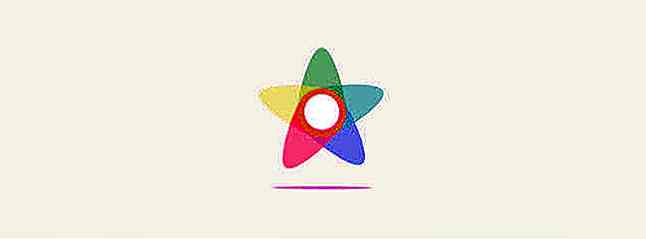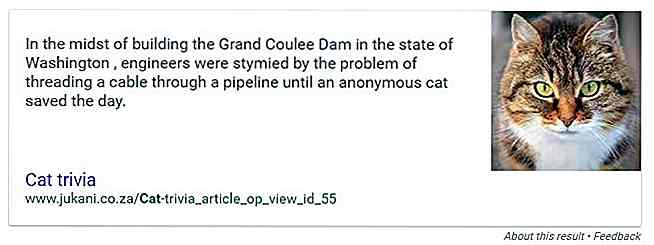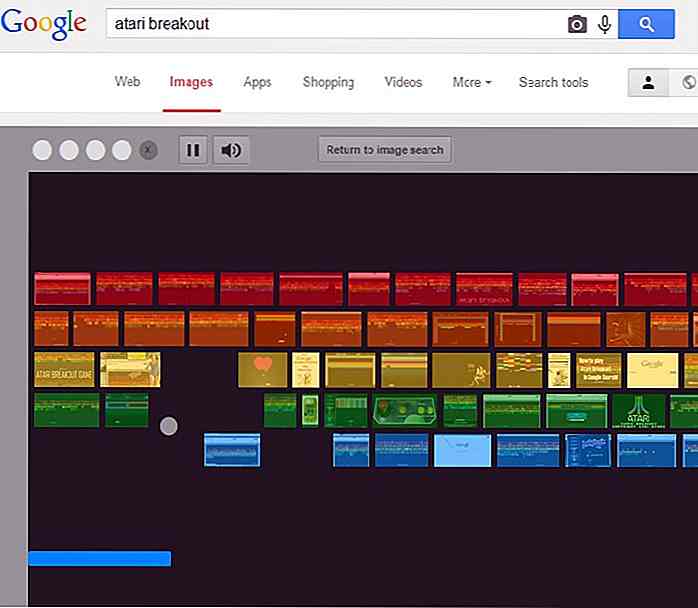nl.hideout-lastation.com
nl.hideout-lastation.com
18 Tips & Tricks om het meeste uit Cortana te halen
De eigen virtuele assistent van Microsoft, Cortana, is een van de beste functies die in Windows 10 is geïntroduceerd. De kunstmatige intelligente tool biedt veel functies om van je computer te genieten, informatie over je vingertoppen te krijgen en je productiviteit op het werk te verbeteren.
De meesten van ons zijn echter niet op de hoogte van Cortana's functies, tips en trucs die ons leven gemakkelijker kunnen maken . Daarom stel ik in dit bericht de ultieme lijst met tips en trucs samen om je te helpen het meeste uit Cortana te halen in Windows 10 Ã ¢ Â? Â "op desktops en mobiele apparaten.
Opmerking: Cortana-commando's moeten, wanneer ze worden uitgesproken, beginnen met " Hey Cortana, ... "
1. Maak specifieke zoekopdrachten
Cortana is slim genoeg om u de beste overeenkomsten bovenaan de resultatenlijst te laten zien, maar dat kan niet voor elke situatie bevredigend zijn. Daarom biedt het opties voor u om controle te krijgen over uw zoekopdrachten.
Om de aangepaste en meest relevante resultaten te krijgen, beperkt u uw zoekopdracht door specifieke informatie te gebruiken, zoals:
operators
Zoeken met bestandsnamen, jokertekens (? En *) en extensies (bijvoorbeeld: .doc, .exe, enz.) En standaard rekenkundige operatoren
Plaats
Zoeken op een specifieke locatie, waaronder OneDrive , internet, Windows Store of lokale opslagstations (zoals C :)
Categorieën
Zoek in een specifieke categorie door een categorie te schrijven gevolgd door een dubbele punt (:) en uw vraag om resultaten op basis van een categorie te krijgen. Hier is de lijst met categorieën (als voorbeelden) om hints te nemen van:
- Apps: Edge (toont verschillende apps in de Windows Store)
- Documenten: rapport (toont alle gelijkaardige documenten)
- Mappen: Blog (toont alle à ¢ Â? Â~blog 'genoemde mappen)
- Muziek: Bob Dylan (toont alle gerelateerde nummers en albums)
- Foto's: Vogels (toont afbeeldingen met dezelfde namen)
- Instellingen: Regio en taal (toont de gevraagde instellingen)
- Video's: Vakantie in Venezuela (toont alle soortgelijke video's met de naam)
- Web: Windows 10 (toont informatie gerelateerd aan deze vraag van het web)
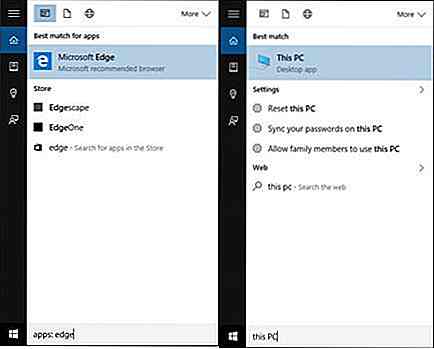 2. Track koeriers en vluchten
2. Track koeriers en vluchten Als slimme assistent houdt Cortana ook vluchtnummers en koerierspakketten bij via hun volgnummers.
Het volgt de vluchten en koeriers automatisch op met de gegevens in uw geconfigureerde e-mail. Je kunt de informatie ook handmatig volgen als deze niet in je e-mail staat.
De tool maakt het volgen van koeriers mogelijk van diensten zoals DHL, UPS, FedEx enz. En retailers zoals Amazon, eBay, Walmart, etc. en ondersteunt verschillende bekende vluchtoperators .
Volg deze stappen om vlucht- of koeriersinformatie handmatig bij te houden:
- Typ het trackingnummer van de vlucht of koerier in het zoekvak van Cortana
- Nadat Cortana de informatie heeft gevalideerd, klikt u op Uw pakket volgen (deze stap is alleen voor koerierpakketten)
- U kunt het zoekresultaat zien onder Beste overeenkomst
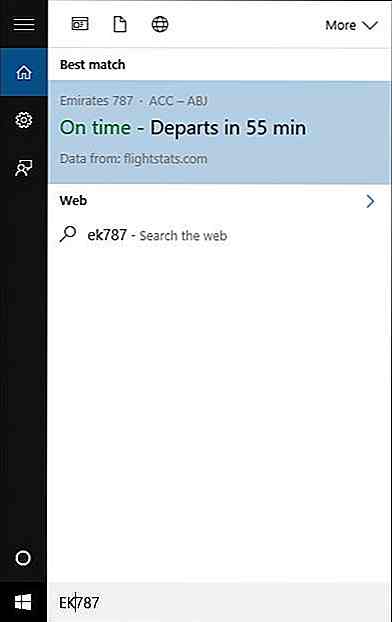 3. Stel 3 soorten herinneringen in
3. Stel 3 soorten herinneringen in U kunt op tijd gebaseerde, locatiegebaseerde of persoongerelateerde herinneringen instellen met Cortana op uw pc en de herinneringen op uw mobiele apparaat ontvangen.
Tijdgerelateerde herinneringen zijn natuurlijk gebaseerd op tijd, terwijl locatiegebaseerde herinneringen gebaseerd zijn op de gevolgde locatie op uw mobiele apparaat . Als het een persoonlijke herinnering is, wordt de herinnering weergegeven wanneer u een oproep of bericht van die persoon ontvangt .
Volg deze stappen om de herinneringen in te stellen:
- Klik in het zoekvak van Cortana en typ of zeg de herinneringsvraag
- Klik op Set een herinnering , dan vraagt Cortana naar persoon, plaats en tijd
- Nadat u de vereiste informatie hebt ingesteld, klikt u op de knop Herinnering
Hier zijn enkele voorbeeldzoekopdrachten om de herinneringen in te stellen:
- " Herinner me eraan om de stomerij om 20.00 uur overmorgen op te halen "
- " Herinner me eraan om het horloge voor John op 25 december van dit jaar te kopen "
- "Herinner me om te feliciteren wanneer Sandhya mij belt of stuurt "
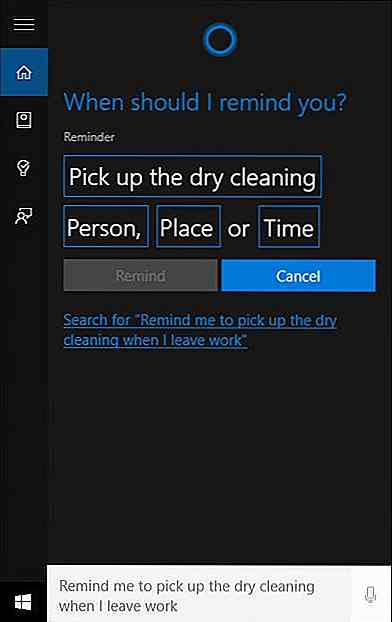 4. Vraag voor technische ondersteuning
4. Vraag voor technische ondersteuning Cortana helpt u technische ondersteuning te krijgen voor specifieke vragen en biedt de gevraagde informatie in zijn app-venster. Uw vragen kunnen ook worden omgeleid naar de Windows Help en ondersteuning tool, Microsoft Bing (zoekmachine) of Microsoft-ondersteuningspagina's op de Microsoft Edge.
Hier zijn enkele voorbeeldvragen om technische ondersteuning te krijgen:
- " Hoe maak ik verbinding met wifi? "
- " Hoe maak ik een back-up? "
- " Hoe verander ik mijn achtergrond? "
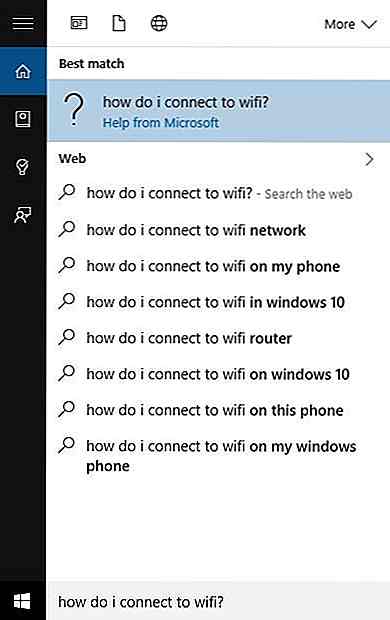 5. Vertaal woorden en zinnen
5. Vertaal woorden en zinnen Cortana kan zinnen en zinnen vertalen in 50 verschillende talen . Je moet de zin (als een zoekopdracht) typen of spreken in het zoekvak van Cortana en de kunstmatige intelligente tool zou het antwoord teruggeven.
Volg deze stappen om te vertalen met Cortana:
- Klik in het zoekvak van Cortana
- Typ " Vertalen ", voer vervolgens de zin in en " naar het Frans " (voor het geval u de zin naar het Frans wilt vertalen)
Hier zijn enkele voorbeeldzinnen of -vragen voor het maken van vertalingen:
- " Hoe zeg ik goedemorgen in het Frans? "
- " Vertaal hallo daar naar het Spaans "
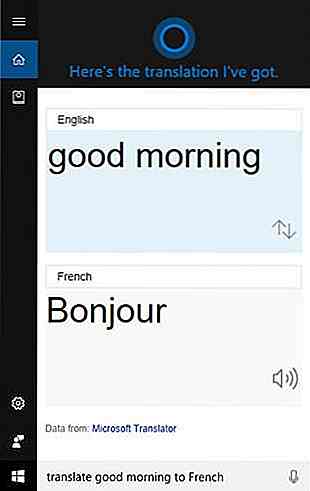 6. Stuur tekstberichten van pc
6. Stuur tekstberichten van pc Cortana komt om te redden als je een bericht wilt verzenden wanneer je niet bij je telefoon bent of te druk om op te halen. U kunt deze tool nog steeds gebruiken om een te verzenden SMS-bericht van uw pc (die daadwerkelijk wordt verzonden vanaf uw telefoon).
Volg deze stappen om een bericht te verzenden:
- Open Cortana en typ ' Verzenden ' in het zoekvak tekst naar "
- Typ de naam van de persoon uit uw contactenlijst en druk op Enter
- Typ vervolgens uw bericht in het berichtvenster en klik op de knop Verzenden
Als het een nieuw nummer is (niet vermeld in uw contacten), moet u eerst het nummer toevoegen aan uw lijst met contactpersonen. Hiertoe kunt u de app Personen in Windows 10 installeren en het nummer daar opslaan (het synchroniseert met uw telefoon).
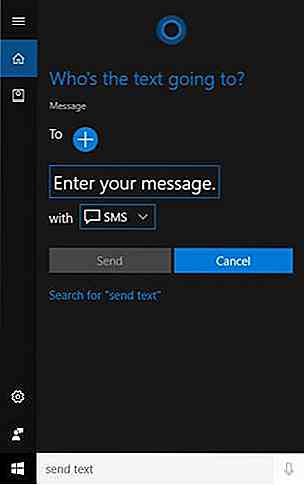 7. Zoeken met natuurlijke taal
7. Zoeken met natuurlijke taal Cortana is interactief en gebruiksvriendelijk, en maakt het mogelijk om vragen in natuurlijke taal te stellen à ¢ Â?  "hetzelfde als Apple's Siri en Google Now. Dit betekent dat je met Cortana kunt praten zoals je met een mens doet en het antwoord zal teruggeven.
U kunt deze stappen volgen om in natuurlijke taal te zoeken:
- Typ of spreek uw vraag in het zoekvak van Cortana
- Cortana zal de context automatisch begrijpen en uw vraag beantwoorden
Weinig voorbeelden voor zoeken met natuurlijke taal:
- " Zoek documenten voor gisteren "
- " Wat is het weer vandaag? "
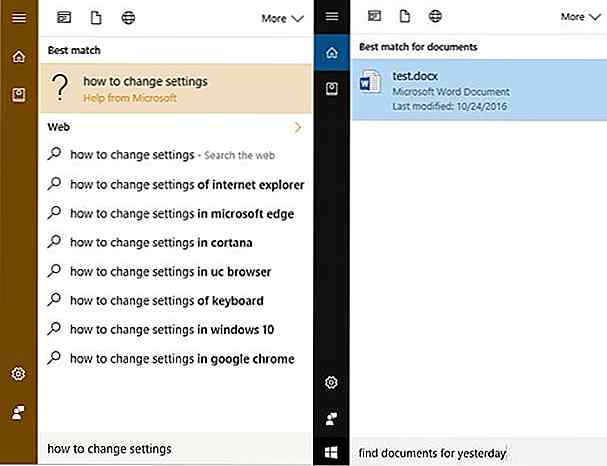 8. Identificeer muziek en liedjes
8. Identificeer muziek en liedjes Cortana heeft verschillende trucs in petto en het identificeren van muziek of liedjes is zo'n geweldige functie. Het kan niet alleen naar muziek luisteren en identificeren, het kan ook op internet zoeken naar aanvullende details en een beschrijving voor het afspelen van muziek of muziek.
U kunt hetzelfde bereiken met behulp van de volgende stappen:
- Klik in het zoekvak van Cortana
- Klik op het muzieknootpictogram in de rechterbovenhoek (kijk onder Meer, als het niet zichtbaar is of direct daar beschikbaar is)
Of u kunt dergelijke vragen gewoon stellen om hetzelfde te doen:
- " Welk liedje speelt? "
- " Wat is de naam van dit nummer? "
Cortana toont de titel van het nummer of de track, de albumnaam en meer details. U kunt op het nummer klikken om het nummer of het album in de Windows Store te kopen .
Houd er rekening mee dat er weinig regionale beperkingen voor deze functie bestaan en dat Cortana mogelijk geen muziek identificeert in niet-ondersteunde regio's en in plaats daarvan antwoordt: " Het spijt me, ik herken dit nummer niet, probeer het opnieuw. "
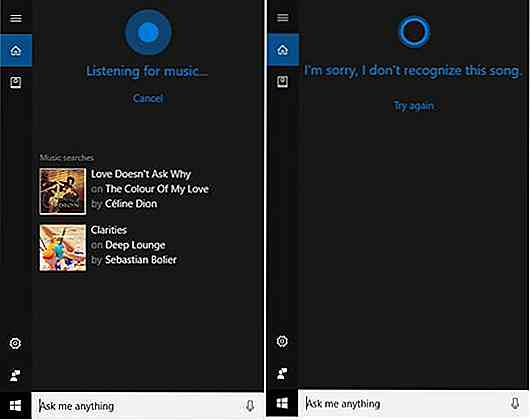 9. Bereken en converteer nummers
9. Bereken en converteer nummers Cortana, naast de andere functies, kan u helpen elementaire rekenkundige bewerkingen en eenvoudige conversies uit te voeren.
De tool kan converteren tussen verschillende numerieke eenheden zoals valuta's, temperatuur, lengte, gewicht en vloeibare hoeveelheden, etc.
U kunt de volgende stappen uitvoeren om te berekenen of om te zetten:
- Klik in het zoekvak van Cortana
- Spreek of typ " Berekenen " of " Converteren " gevolgd door uw vraag
Hier zijn enkele voorbeeldvragen om hetzelfde te doen:
- " Bereken 8 + 2 - 10/10 "
- " Vertel 30000 * 60 * 60 * 30 "
- " Converteer 10 USD naar EUR "
- " Wat is 90 meter in inches? "
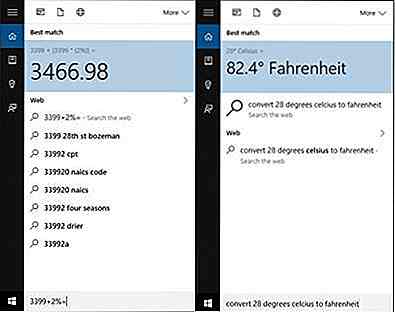 10. Vind feiten en krijg antwoorden
10. Vind feiten en krijg antwoorden Cortana kan zelfs je privéleraar worden en je helpen informatie sneller dan ooit te vinden. De assistent kan u basisinformatie geven over verschillende onderwerpen en niches, inclusief maar niet beperkt tot belangrijke openbare figuren, definities, feestdagen, filminformatie, reisbestemmingen, valuta's, tijdzones, enz.
Hier zijn enkele voorbeeldvragen die Cortana kan beantwoorden:
- "Wie is Bill Gates?"
- " Wanneer is de dag van de arbeid? "
- " Definieer overbodig "
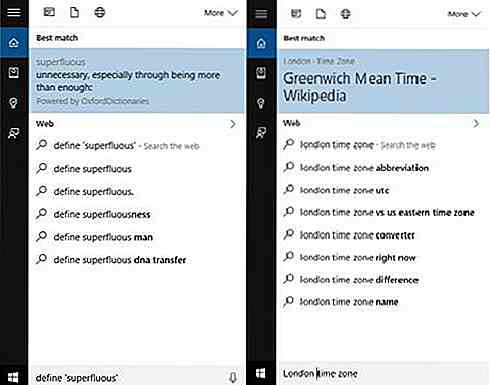 11. Vind plaatsen en ontvang routebeschrijvingen
11. Vind plaatsen en ontvang routebeschrijvingen Cortana kan u helpen bij het vinden van een adres met turn- by- turn routebeschrijving met behulp van de bijbehorende app, Maps. Houd er rekening mee dat deze functie vereist dat u Kaarten vooraf heeft geïnstalleerd in Windows 10 en zo niet, dan kunt u het via de Windows Store verkrijgen.
Hier is wat u kunt doen om een routebeschrijving te krijgen met Cortana:
- Typ of zeg " Routebeschrijving naar " gevolgd door de locatie in het zoekvak van de Cortana
Hier zijn enkele voorbeeldvragen om een routebeschrijving te krijgen:
- " Routebeschrijving naar Bloomington "
- " Routebeschrijving naar Central Park, New York City "
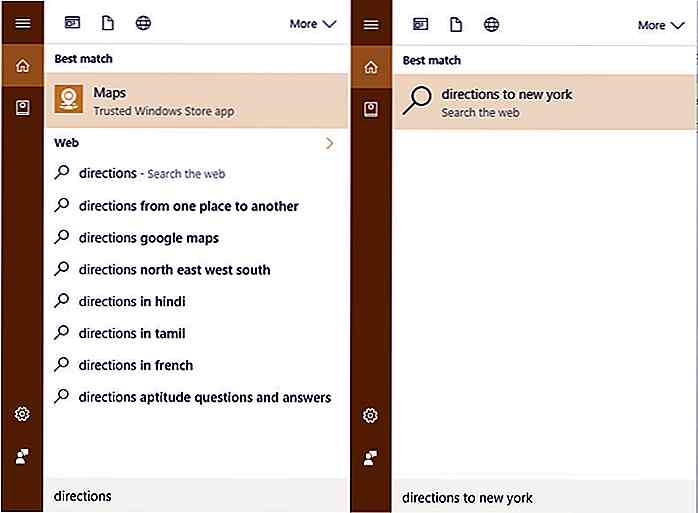 12. Verstuur direct e-mails
12. Verstuur direct e-mails Met Cortana kunt u e-mails rechtstreeks verzenden zonder een e-mailclient of browser te openen . Met deze functie kunt u eenvoudig uw e-mailvereisten uitspreken en uw persoonlijke assistent stuurt die e-mail. Houd er rekening mee dat om deze functie te laten werken, uw e-mailaccount moet worden geconfigureerd met Cortana.
Hier zijn de stappen om een e-mail te verzenden met Cortana:
- Klik in het zoekvak van Cortana
- Typ of zeg hardop " Stuur een e-mail naar " gevolgd door de ontvangers
- En typ of zeg " gezegde " gevolgd door de inhoud / inhoud van de e-mail
- Na het samenstellen van de e-mail kunt u bewerken door te zeggen " wijzigingen aanbrengen "
- Eindelijk als alle informatie goed is, zeg eenvoudig " verzend " om de e-mail te verzenden
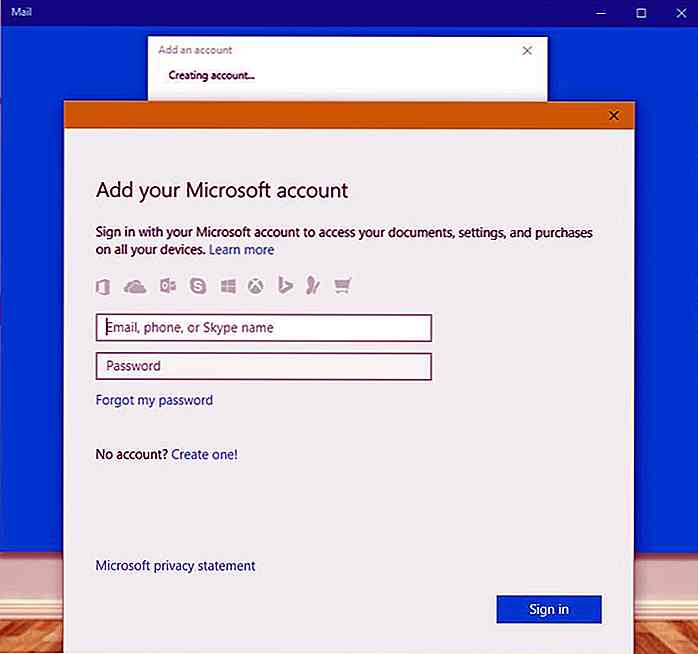 13. Maak agenda-afspraken
13. Maak agenda-afspraken Cortana kan u helpen bij het beheren van uw agenda, zodat u vergaderingen en evenementen kunt maken zonder de agenda te openen. Het maakt een evenement met de door u verstrekte informatie (en vraagt zelfs om meer als het denkt dat de informatie onvolledig is).
Het herinnert u ook aan de geplande vergadering of het geplande evenement .
Hier is hoe je hetzelfde kunt doen:
- Klik in het zoekvak van Cortana
- Typ of zeg " Voeg een vergadering toe " gevolgd door datum en tijd " naar kalender "
Enkele voorbeeldquery's om agendagebeurtenissen te maken:
- " Voeg een vergadering toe voor maandag om 16.00 uur tot de kalender "
- " Voeg een evenement toe voor morgenmiddag "
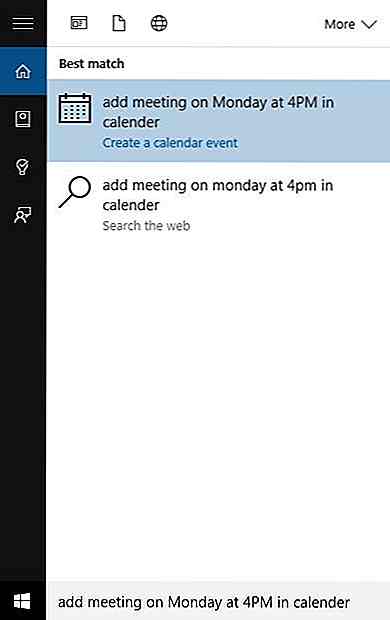 14. Gebruik Cortana in Edge
14. Gebruik Cortana in Edge Cortana kan worden geïntegreerd met Microsoft Edge, de standaardbrowser op Windows 10, om uw browse-ervaring te vereenvoudigen en aan te passen.
Tijdens het gebruik van de browser, ziet u het pictogram van Cortana op de adresbalk verschijnen, waarop u op de virtuele medewerker klikt. Cortana kan verschijnen wanneer u zoekt of bladert om uit eten te gaan, online te winkelen, naar muziek te luisteren, video's te bekijken, enz.
Om deze functie uit te voeren, moet je hetzelfde in de Edge-browser activeren :
- Klik op de knop Opties (drie stippen) en klik op Instellingen .
- Blader omlaag in de rechterzijbalk en klik op de knop Bekijk geavanceerde instellingen .
- Scroll daar nog een keer naar beneden totdat je Privacy en Services ziet .
- Schakel de optie in Laat Cortana mij assisteren in Microsoft Edge .
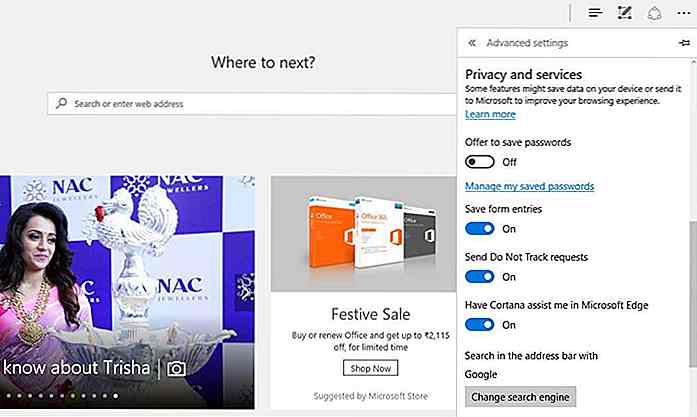 15. Stel Alarmen en herinneringen in
15. Stel Alarmen en herinneringen in Cortana kan zelfs alarmen en herinneringen instellen om je georganiseerd te houden. Met deze functie kunt u eenvoudig Cortana uitspreken voor het instellen, bewerken of annuleren van alarmen en herinneringen zonder een dergelijke toepassing handmatig te openen.
Volg deze stappen om een alarm of herinnering in te stellen:
- Klik in het zoekvak van Cortana
- Spreek uit of typ " Alarm instellen voor " of " Herinnering instellen voor " gevolgd door de datum en tijd om respectievelijk een alarm of herinnering in te stellen
Als u het geconfigureerde alarm of de herinnering wilt bewerken / wijzigen, zegt of typt u ' Alarm bewerken voor ' gevolgd door datum en tijd en om het ingestelde alarm of de herinnering uit te schakelen, zeg of typ ' Schakel alarm uit ' gevolgd door datum en tijd naar de virtuele assistent.
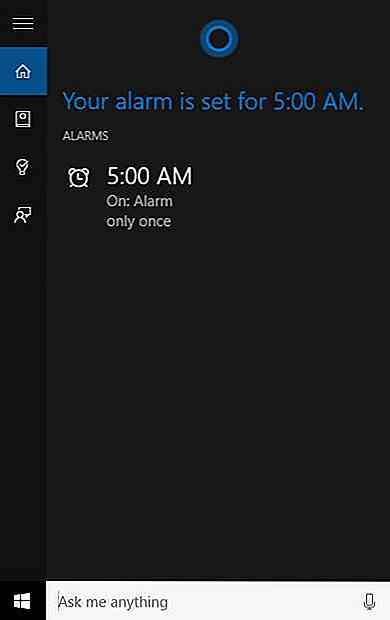 16. Geeft songteksten weer
16. Geeft songteksten weer Cortana kan je helpen wanneer je een aantal muziekvideo's bekijkt of alleen maar een nummer uit het verleden hebt onthouden, waarvoor je de songtekst wilt bekijken . Deze taak is net zo eenvoudig als vragen of vragen stellen aan iets anders van Cortana.
Zo zie je de tekst van een nummer:
- Klik in het zoekvak van Cortana
- Typ of spreek ' Lyrics of ' gevolgd door de titel van het nummer en ' door ' de naam van de artiest
Hier zijn enkele voorbeelden van vragen om teksten te krijgen:
- " Lyrics of Numb by Linkin Park "
- " Show me tekst van Same Old Love van Selena Gomez "
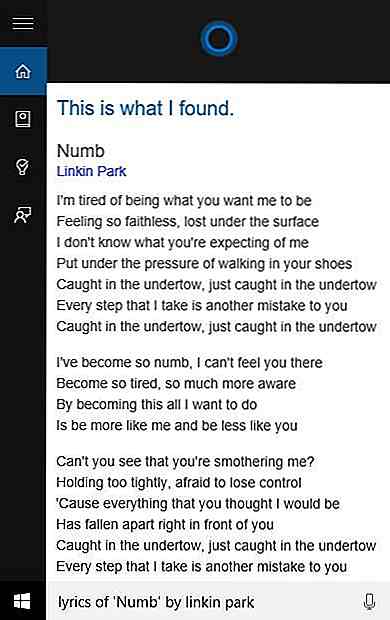 17. Bedien uw computer
17. Bedien uw computer Cortana kan u ook helpen uw computer te besturen en basisconfiguraties te veranderen door eenvoudigweg contact op te nemen met de assistent. U kunt eenvoudige opdrachten geven om uw computer te bedienen, zoals zaken als het starten van apps, het beheren van hardware, enz.
Zo kunt u hetzelfde doen door te typen of te spreken:
- Klik in het zoekvak van Cortana
- Typ of spreek de magische woorden uit (ook bekend als commando)
Hier volgen enkele voorbeelden om hetzelfde te doen:
- " Schakel wifi uit "
- " Open Configuratiescherm "
- " De achtergrond wijzigen "
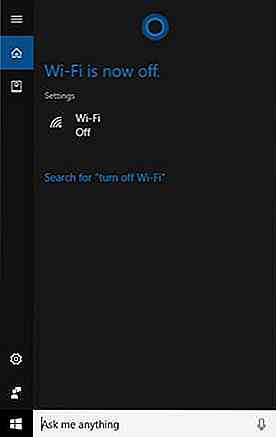 18. Controleer nieuws en updates
18. Controleer nieuws en updates Cortana biedt u ook het laatste nieuws en updates en willekeurige updates op basis van de analyse. U kunt uw interesses zo instellen dat deze nieuws en updates tonen die voor u relevant zijn.
Voer deze stappen uit om nieuws en updates te ontvangen:
- Klik in het zoekvak van Cortana en typ ' Nieuws '
- Open Cortana en klik links op het Notebook- pictogram
- Kies bij de weergegeven kaarten de optie Nieuws
- Schakel de instellingen naar wens in of uit
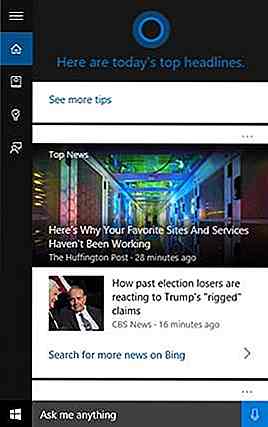
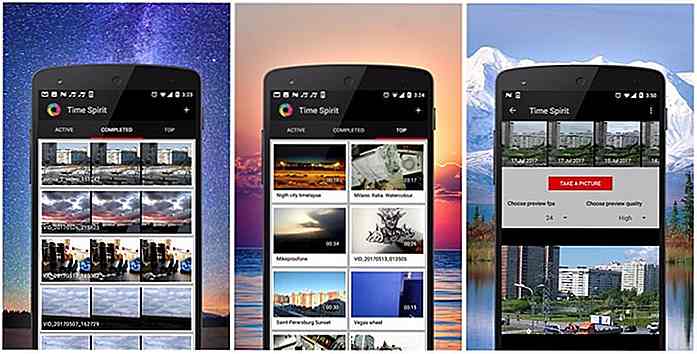
Beste time-lapse-apps voor uw smartphone
Filmpjes maken is de beste manier om de fascinerende schoonheid van langzaam bewegende dingen om ons heen vast te leggen die onze ogen (of geduld) niet bij kunnen houden. Dankzij de lage framesnelheid en hoge videosnelheid kun je epische video's maken van bloeiende bloemen, zonsondergang, bewegende wolken en vele andere prachtige scènes.
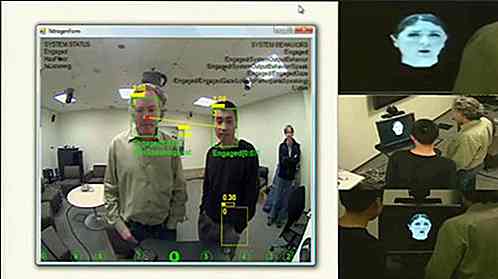
12 geweldige Microsoft-onderzoeksprojecten die u moet zien
Veel technische bedrijven hebben hun eigen afdeling Skunkworks, werken aan geavanceerde projecten die misschien niets te maken hebben met de kern van het bedrijf of met ideeën die al dan niet naar het publiek worden verzonden. De meest bekende skunkworks-divisie in de technische industrie moet de Google X van Google zijn, met beroemde projecten zoals de driverless-auto en Google Glass.